Generar archivo con RFC para validar
Si deseas validar únicamente los RFCs capturados de tus empleados, haz clic en  , se generará un archivo de texto con el nombre validaRfcs.txt en la siguiente ruta: C:\Compac\Empresas\Reportes\NOMINAS
, se generará un archivo de texto con el nombre validaRfcs.txt en la siguiente ruta: C:\Compac\Empresas\Reportes\NOMINAS
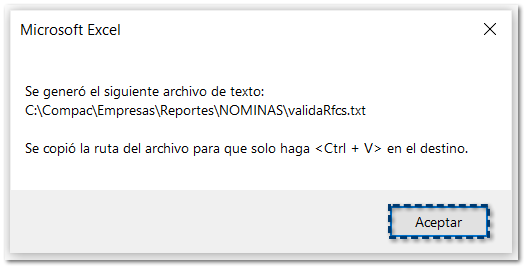
Una vez generado el archivo de texto, de manera automática se copia la ruta del archivo, por lo que, al presionar las teclas Ctrl + V en el explorador de Windows®, se copiará la siguiente ruta: C:\Compac\Empresas\Reportes\NOMINAS\validaRfcs.txt
En el archivo de texto se visualizarán los RFCs del catálogo de Empleados:
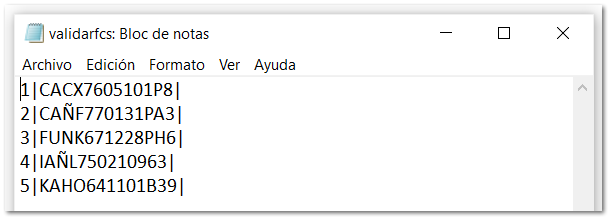
Nota
Dentro de la carpeta C:\Compac\Empresas\Reportes\NOMINAS, se conservará únicamente el último archivo TXT que se genere desde el reporte Verificación en catálogos para timbrado 1.2
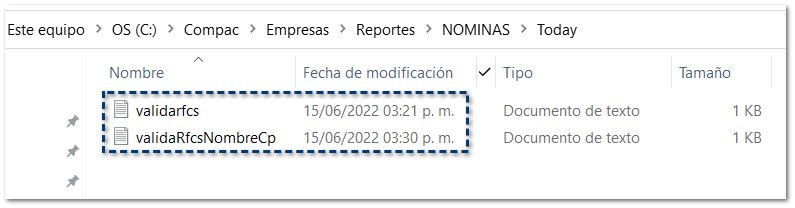 Es decir, cada que se genere un nuevo archivo, se reemplazará el último archivo generado por el archivo actual.
|
Al hacer clic en https://portalsat.plataforma.sat.gob.mx/ConsultaRFC/, te mostrará la página Validador de RFC's:
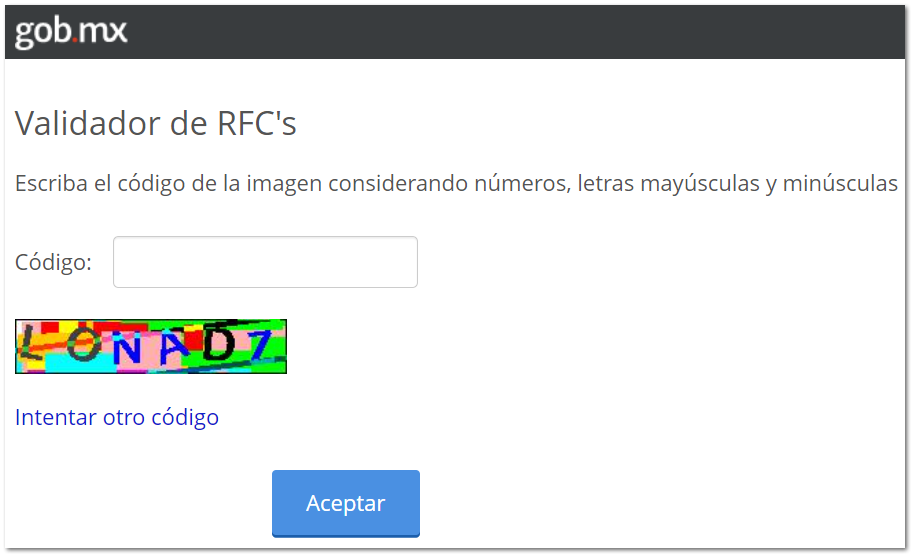
Realiza los siguientes pasos para validar el archivo de texto generado:
|
Paso
|
Acción
|
|
 |
Haz clic en la liga: https://portalsat.plataforma.sat.gob.mx/ConsultaRFC/
|
|
 |
Captura el código mostrado en el captcha y haz clic en el botón Aceptar:
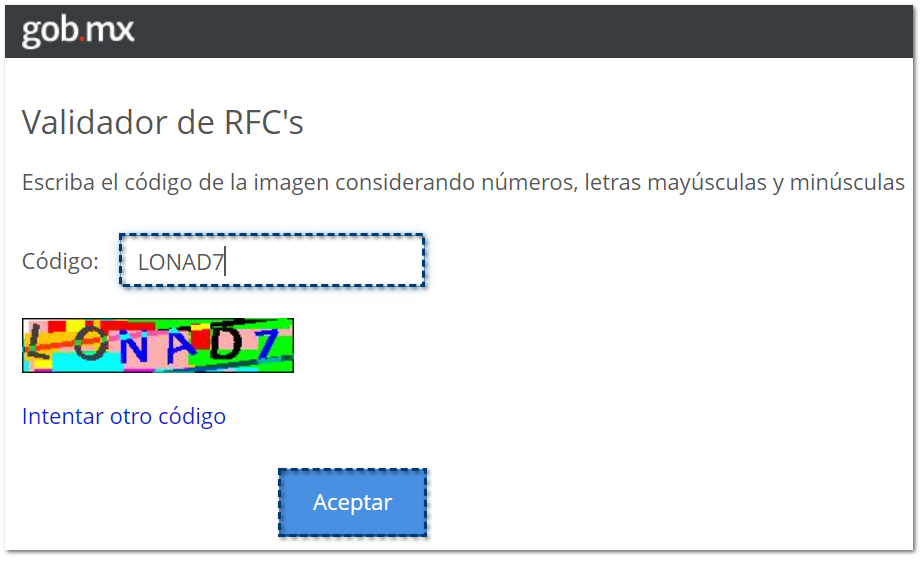 |
|
 |
Haz clic en el botón Validación Masiva de RFCs:
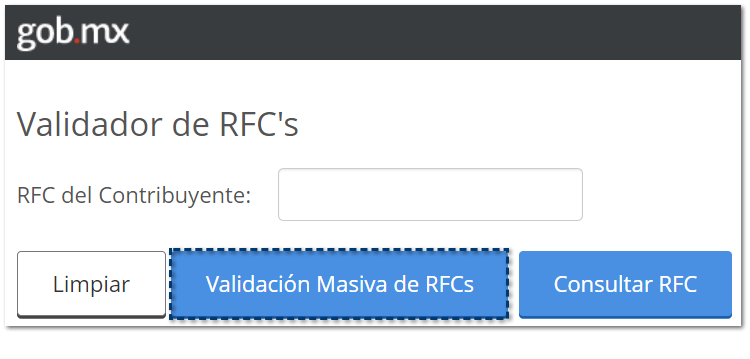 |
|
 |
Haz clic en el botón Seleccionar archivo y busca el archivo de texto en la ruta indicada: X:\Compac\Empresas\Reportes\NOMINAS
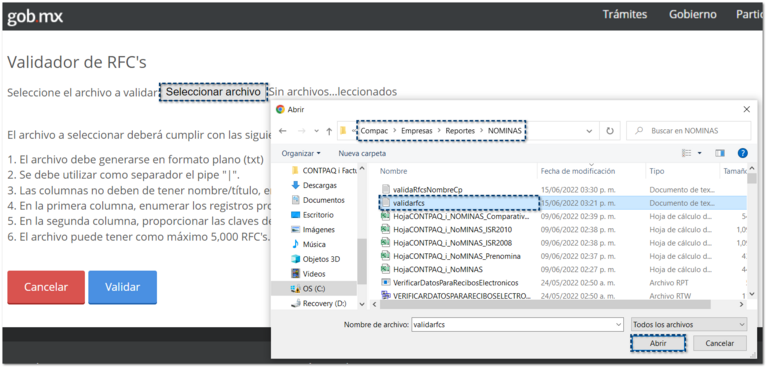 Haz clic en el botón Abrir.
|
|
 |
Una vez que hayas seleccionado el archivo de texto, haz clic en el botón Validar:
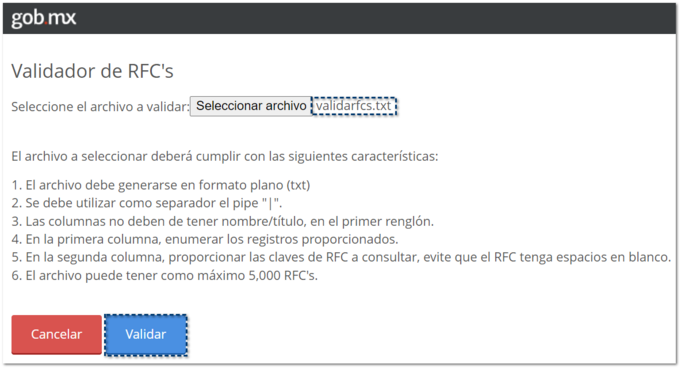 |
|
 |
Haz clic en el botón Terminar, una vez que haya finalizado la consulta:
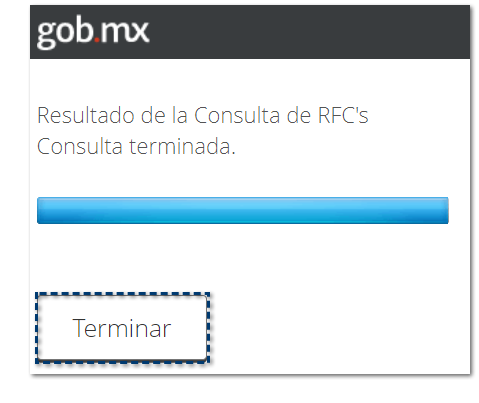 |
|
 |
Ingresa a la carpeta de Descargas de tu equipo y valida el archivo de texto RESPUESTA_SAT_RFC.txt con la respuesta del SAT.
|
|
Nota
El validador del SAT solo acepta archivos con un máximo de 5,000 registros.
|